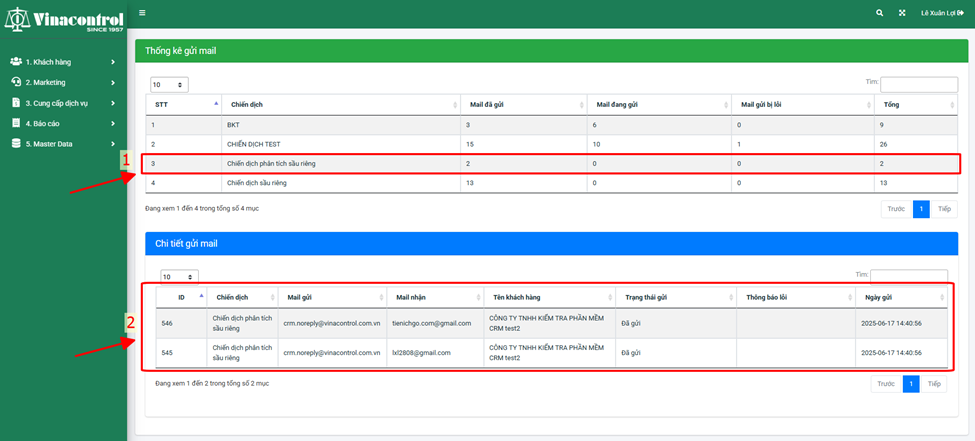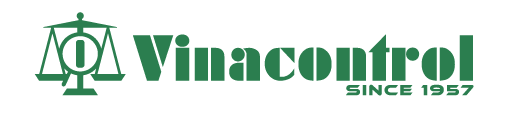( Gửi mail theo chiến dịch tức là sẽ gửi đến những người liên hệ của khách hàng.)
Bước 1: Truy cập và đăng nhập vào trang https://crm.vinacontrol.com.vn/ bằng mã VNC ( tài khoản ERP)
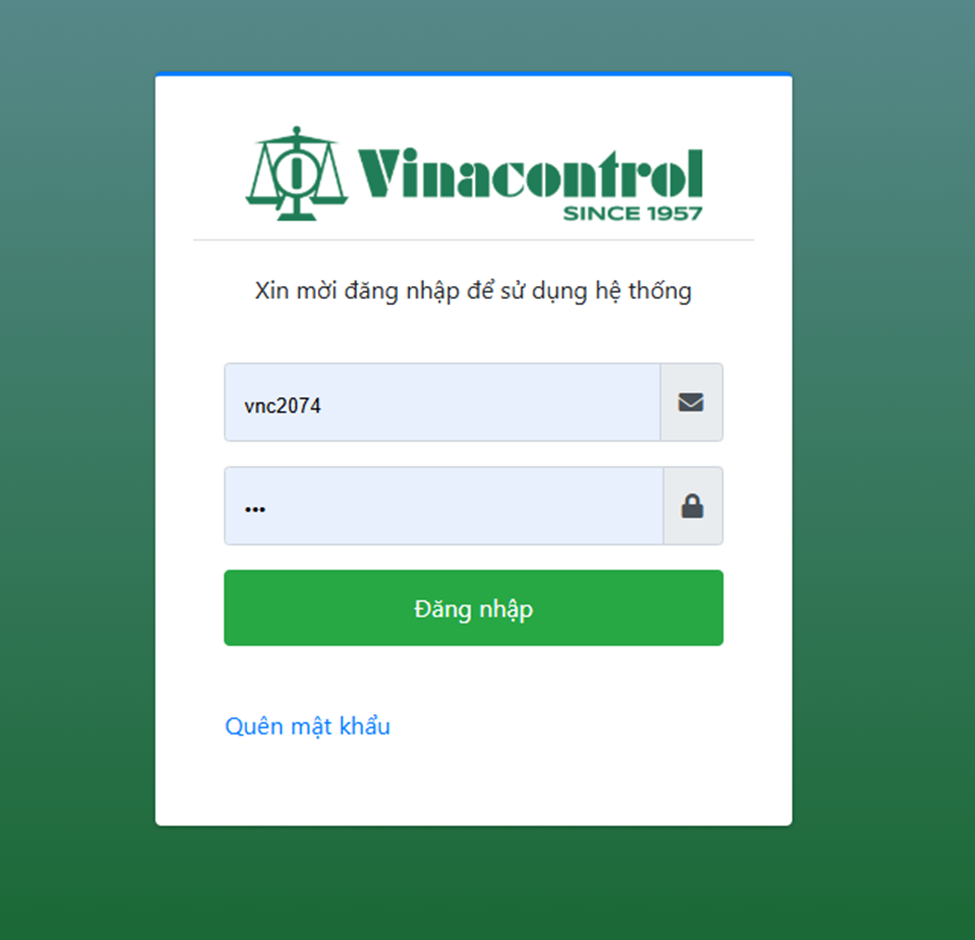
**Trước khi gửi mail cho khách hàng thì phải đảm bảo khàng hàng đã có thông tin người liên hệ, nếu KH chưa có người liên hệ thì hãy thêm người liên hệ cho KH :
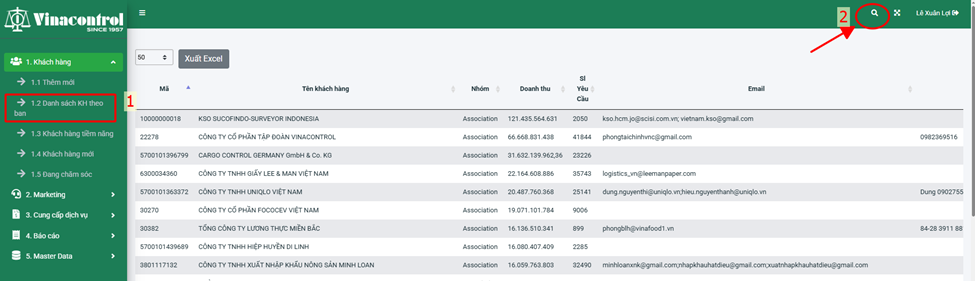
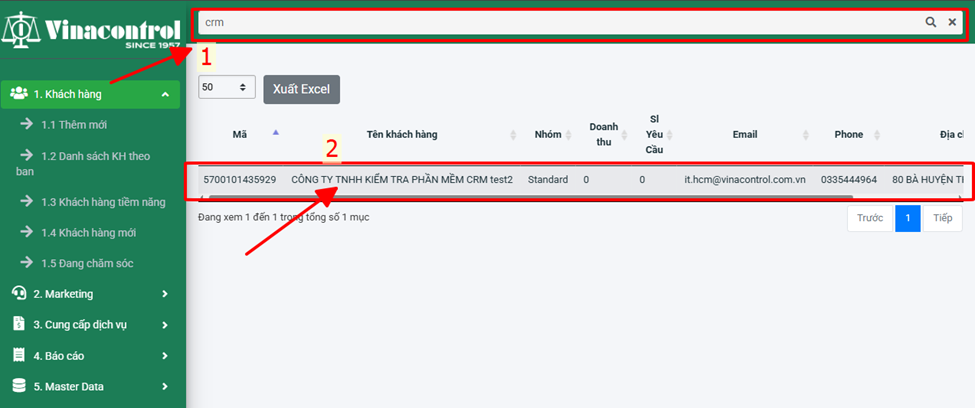
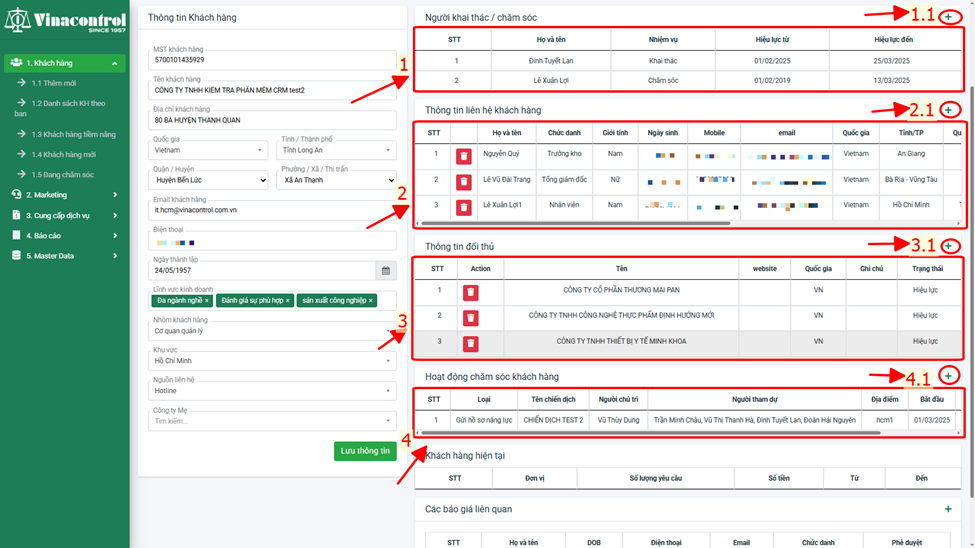
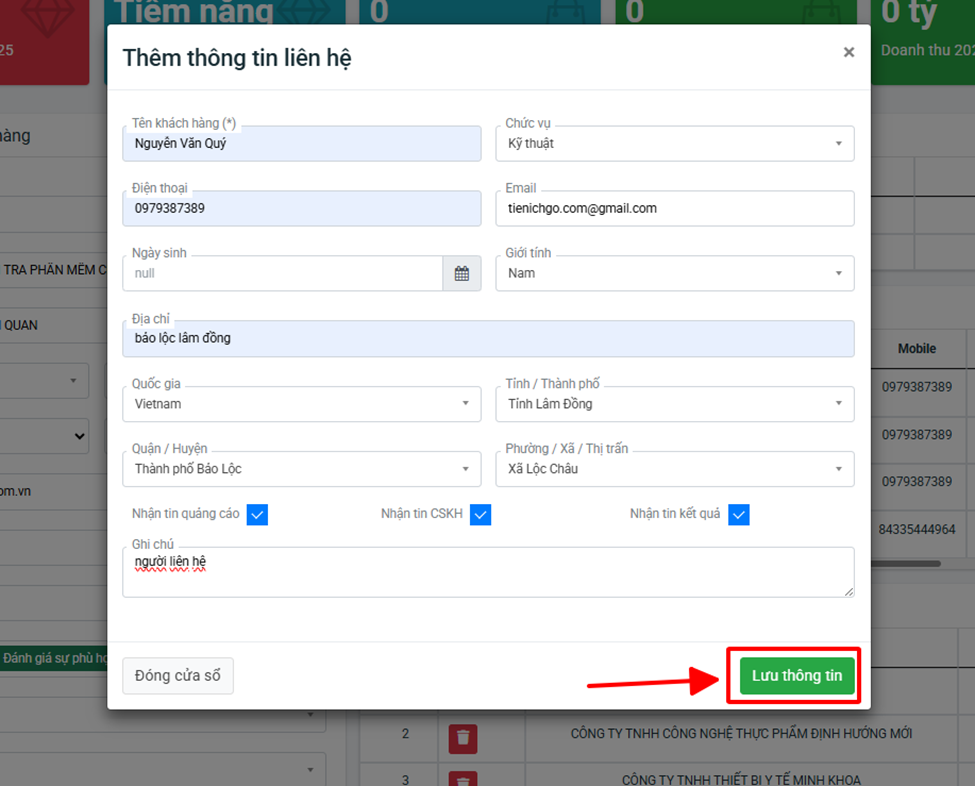
Bước 2: Tạo nhóm khách hàng:
2.1/ Truy cập vào trang nhóm khách hàng
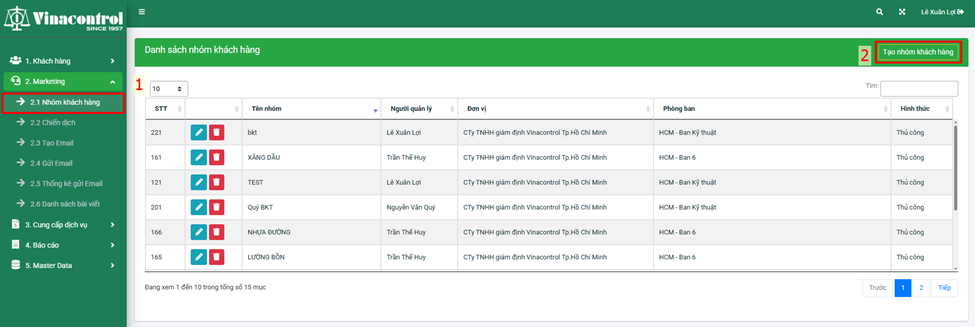
2.2/ Click vào nút “Tạo mới khách hàng” để mở popup thêm nhóm khách hàng.
2.3/ Điền đầy đủ các thông tin như tên nhóm, người quản lý, hình thức, ….
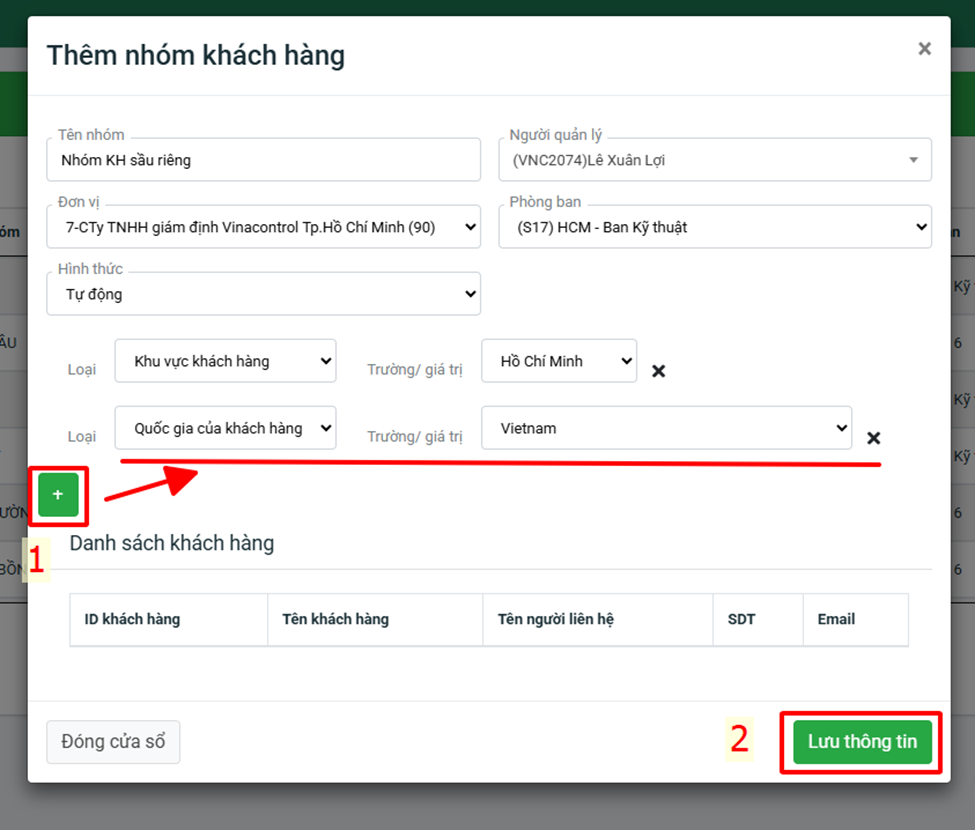
*Lưu ý: Có thể chon 2 hình thức là thủ công và tự động:
– Thủ công là sẽ chọn từng khách hàng mà mình muốn gửi chiến dịch (có thể chọn 1 hoặc nhiều)
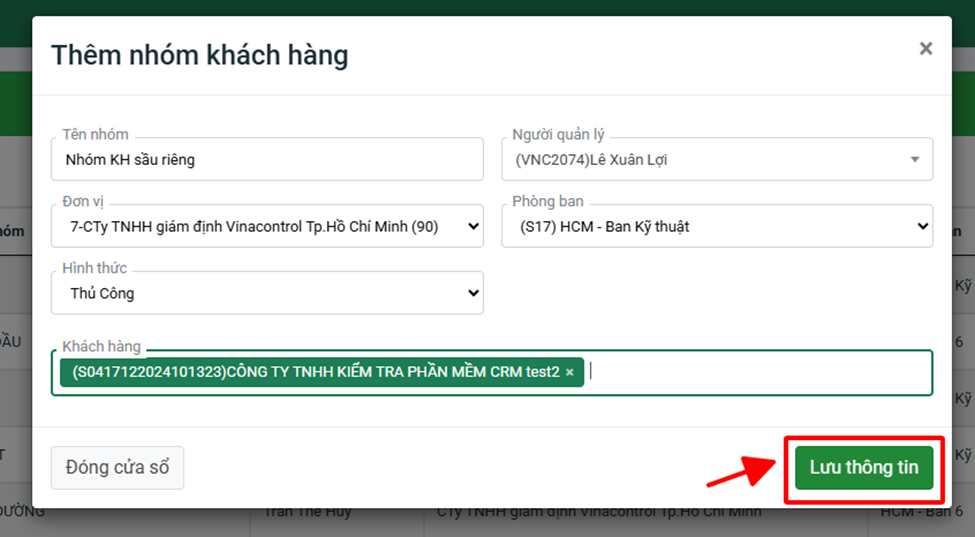
– Tự động là sẽ chọn theo điều kiện để lọc ra những khách hàng phù hợp với nhưng tiêu chí đó ( có thể chọn nhiều tiêu chí)
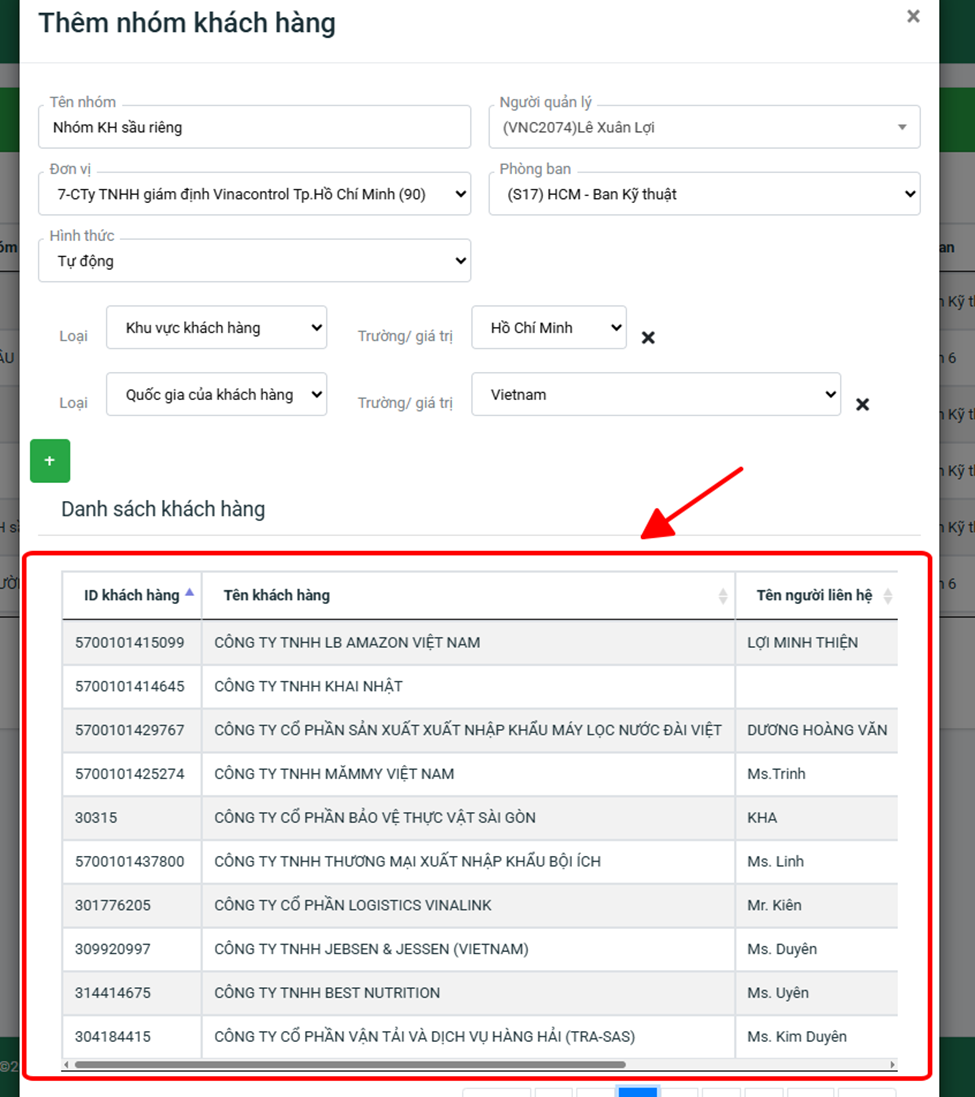
2.3/ Điền đầy đủ thông tin và bấm nút “Lưu thông tin” để hoàn thành thêm mới nhóm khách hàng.
Bước 3: Tạo chiến dịch
3.1/ Truy cập vào trang chiến dịch
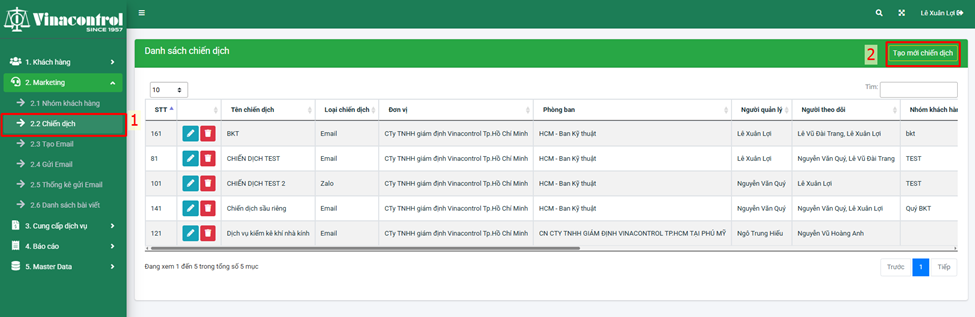
3.2/ Bấm vào nút “Tạo mới chiến dịch” để mở popup thêm mới chiến dịch.
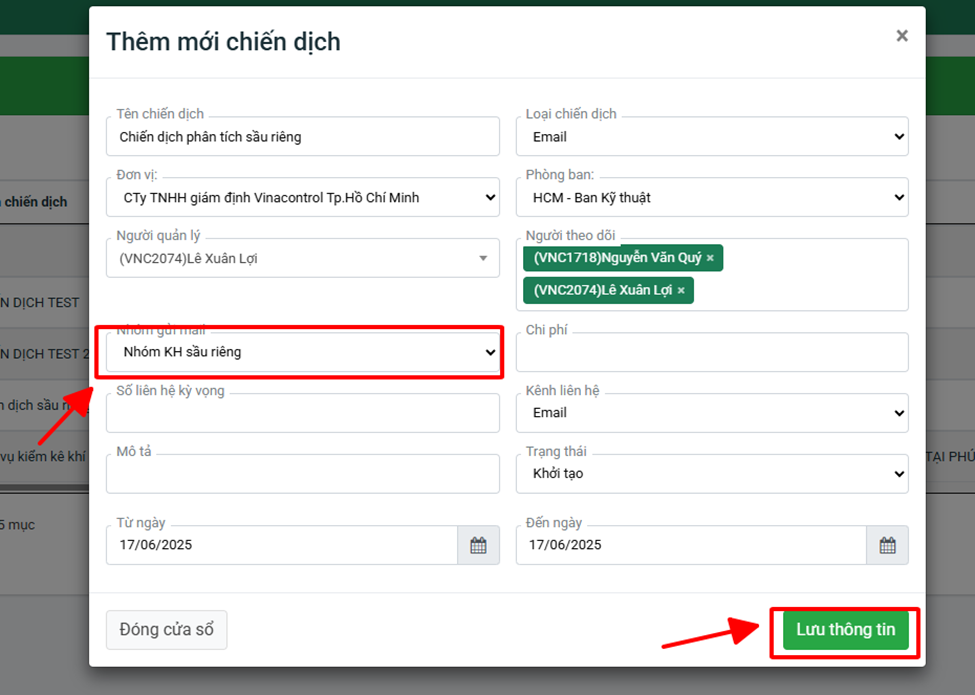
*Lưu ý : Chọn đúng nhóm Khách hàng vừa tạo bên trên để khi gửi Email sẽ gửi đến đúng các người liên hệ của những khách hàng thuộc nhóm đó.
3.3/ Điền đầy đủ thông tin và bấm “Lưu thông tin” để hoàn thành tạo chiến dịch mới.
Bước 4: Tạo nội dung Email
4.1/ Truy cập vào trang Tạo Email
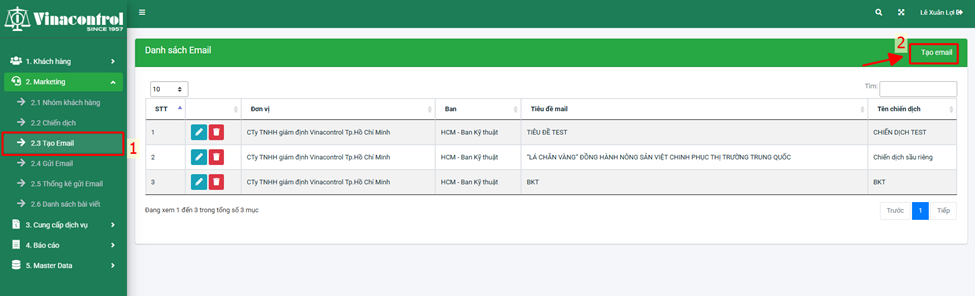
4.2/ Bấm vào nút “Tạo email” để chuyển đến trang tạo email.
4.3/ Tại trang tạo mới email, chọn đúng chiến dịch vừa tạo, sau đó nhập tiêu để và nội dung cho email.
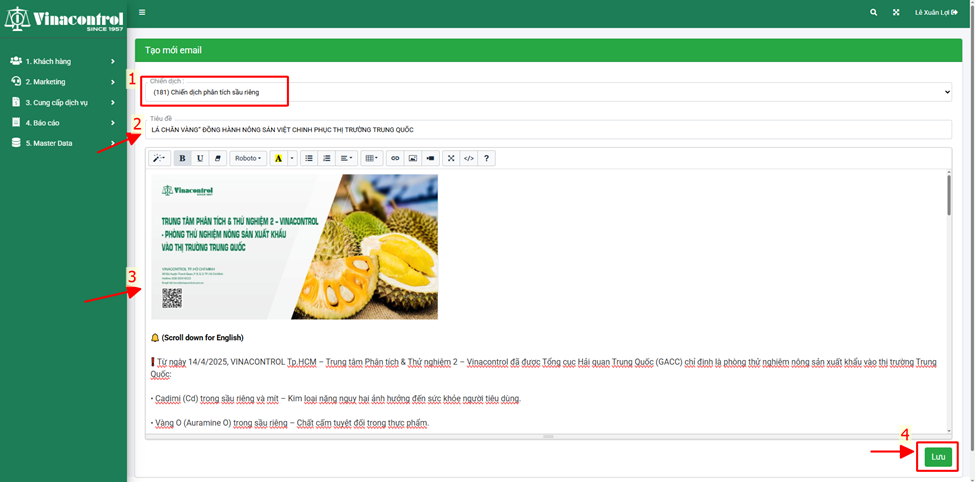
4.4/ Cuối cùng bấm Lưu để hoàn thành tạo email
**Lưu ý: có thể dùng công cụ https://my.stripo.email/ để thiết kế nội dung email cho chuyên nghiệp (theo các bước bên dưới và hình minh hoạ):
– Đăng nhập bằng tài khoản email của mình
– Trong phần Email Messages chọn Basic Template
– Chọn template phù hợp và chỉnh sửa lại cho phù hợp
– Chọn Export -> Copy Code -> Show HTML code (đợi xíu cho xử lý export) -> Copy to ClipBoard
– Quay lại trang Email của CRM -> code view-> paste nó vào phần nội dung và Lưu lại.
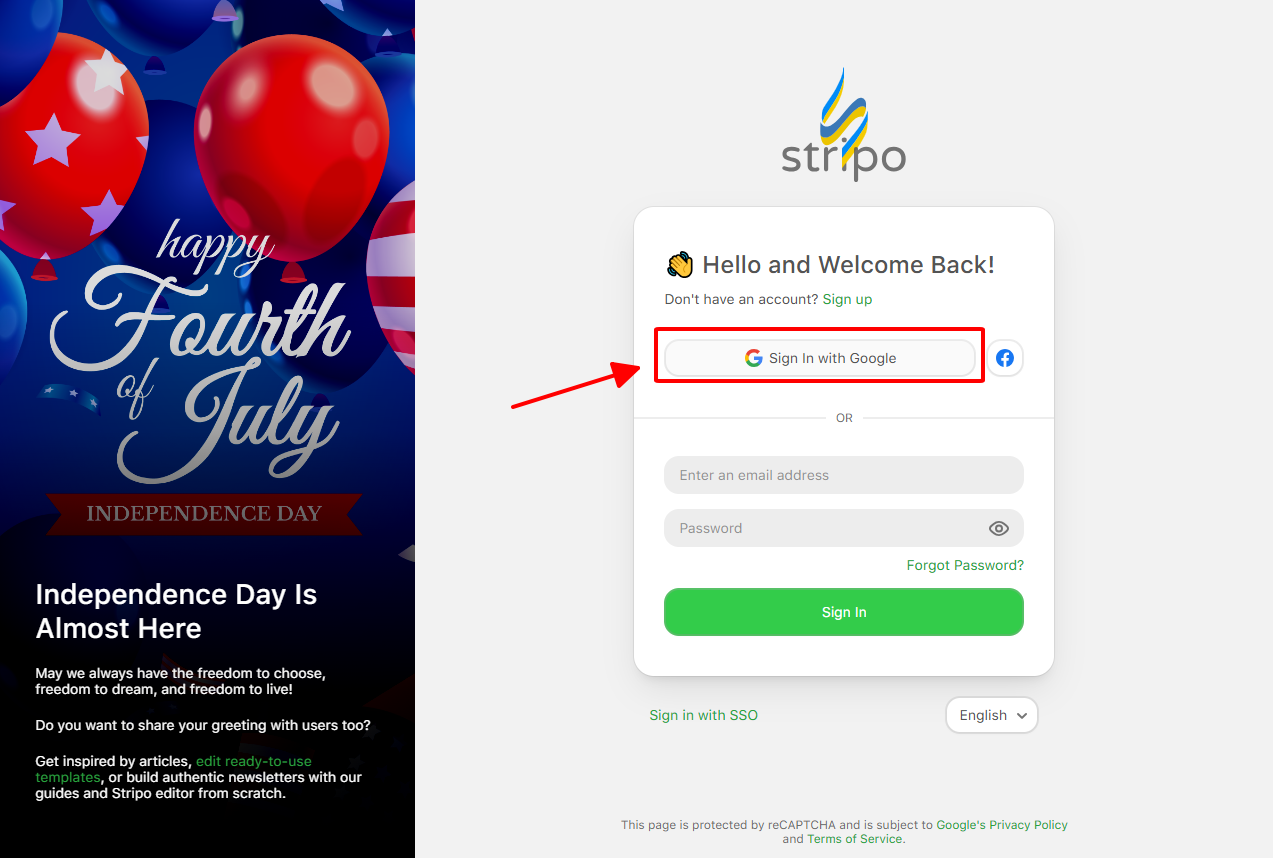
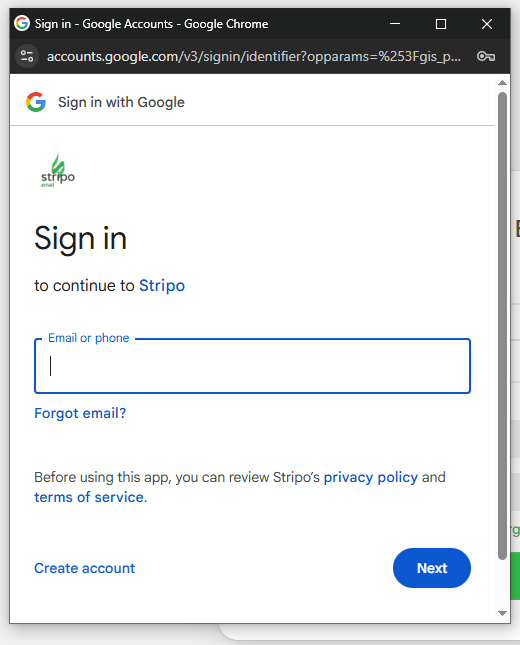
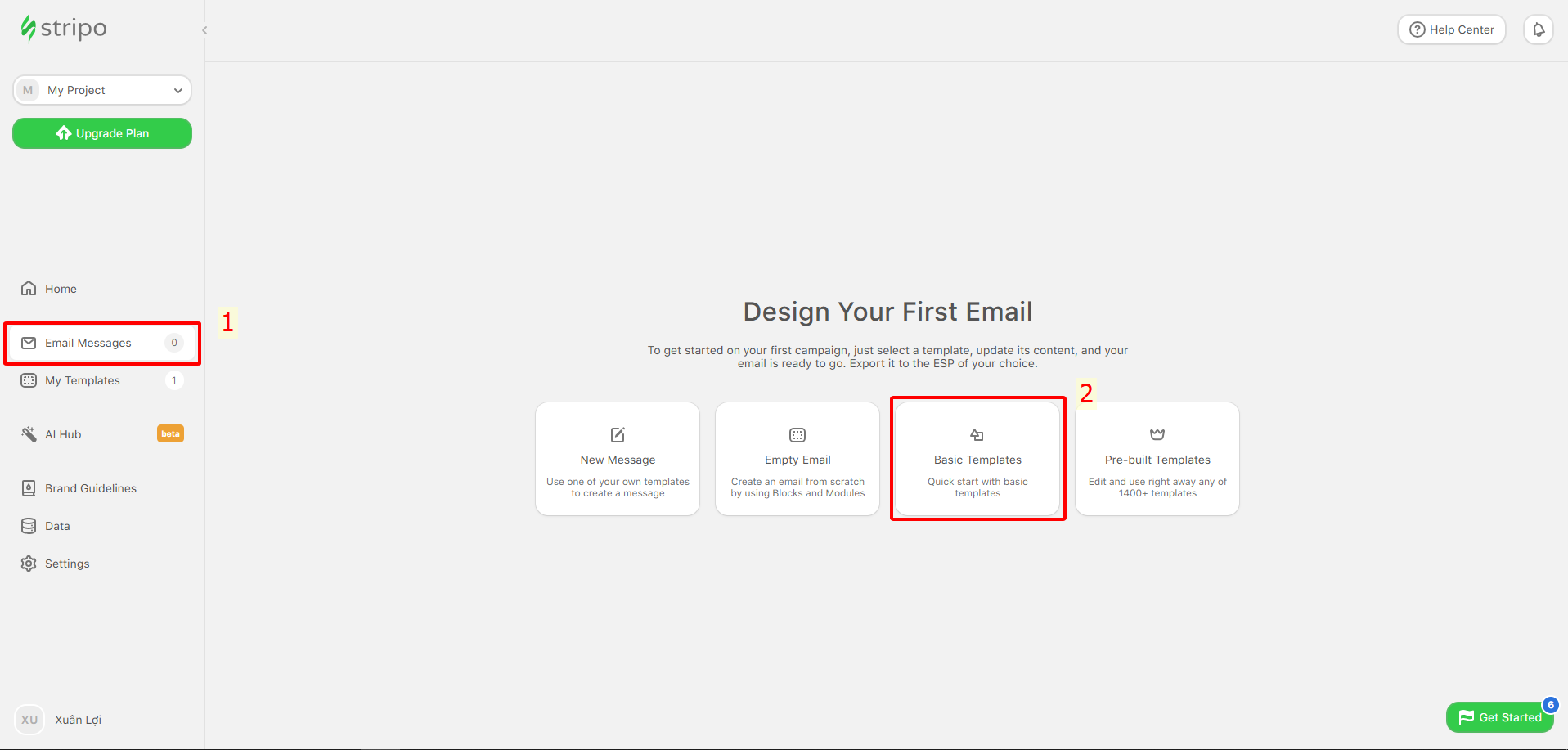
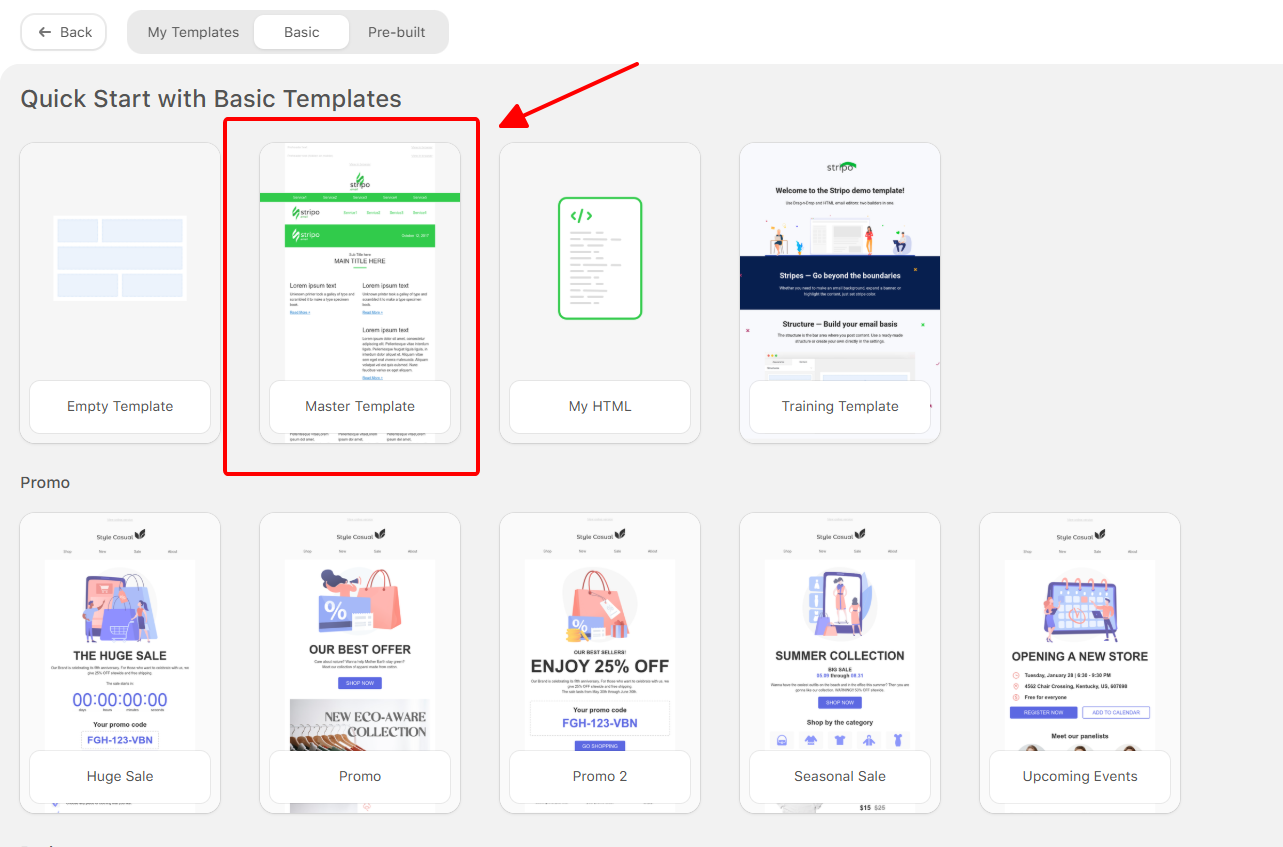
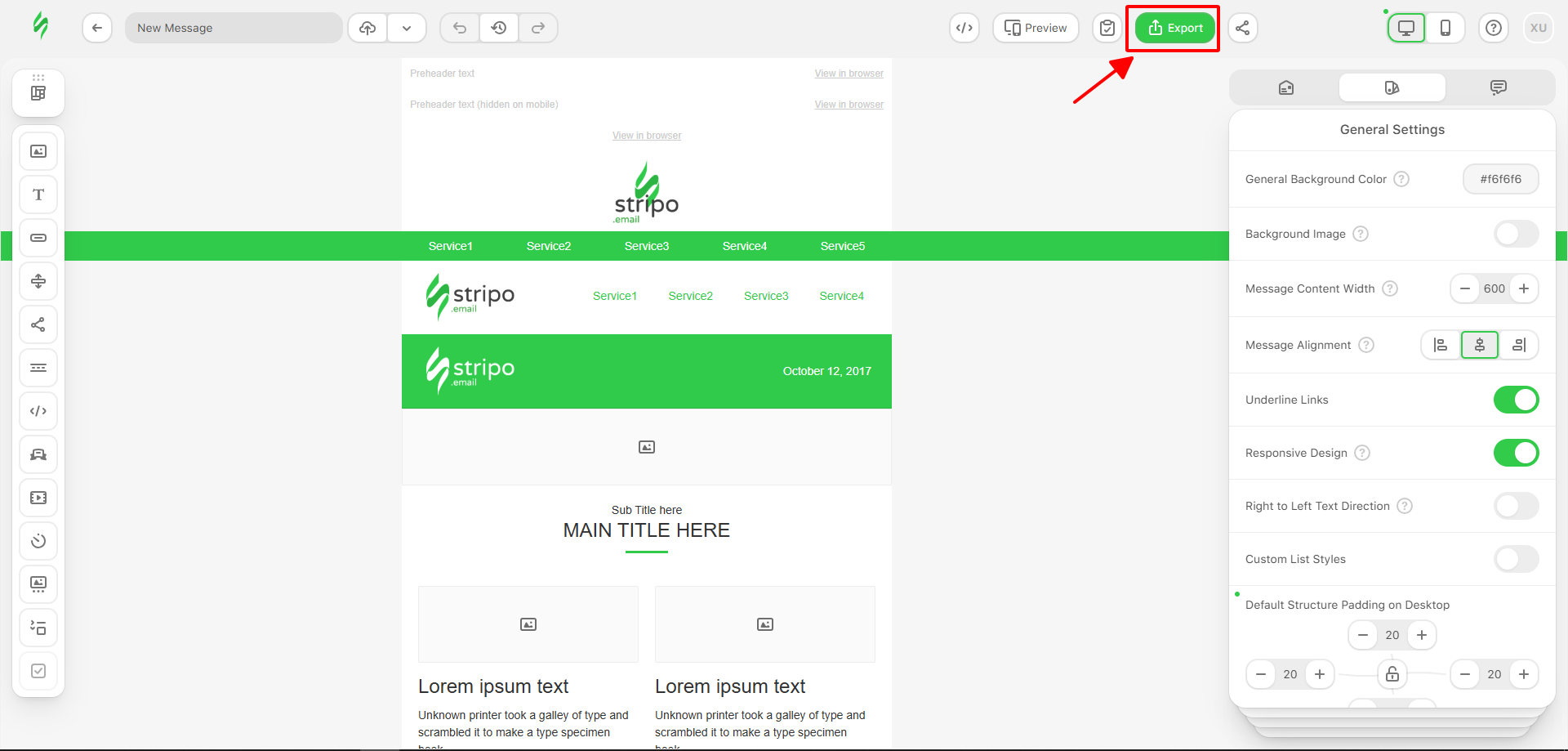
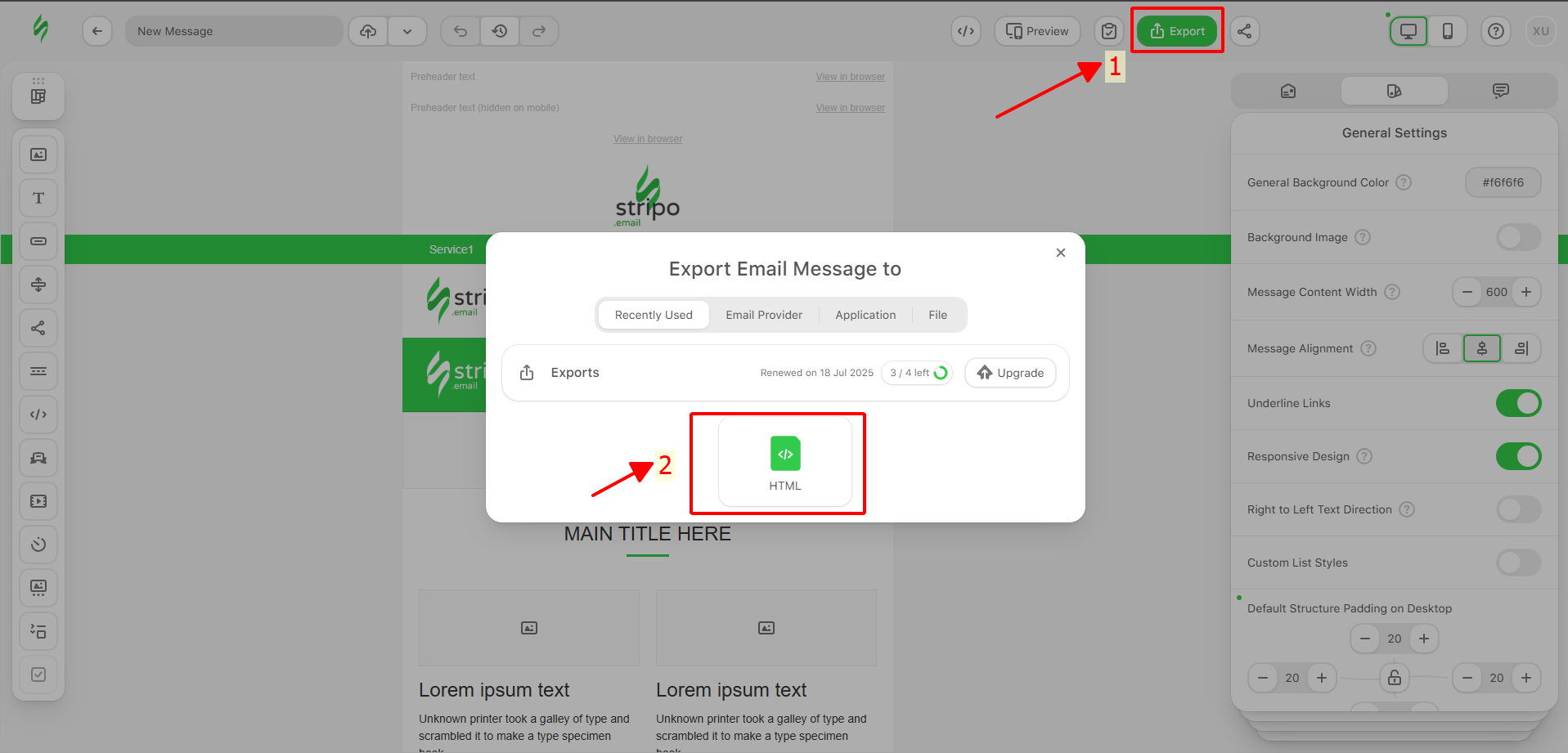
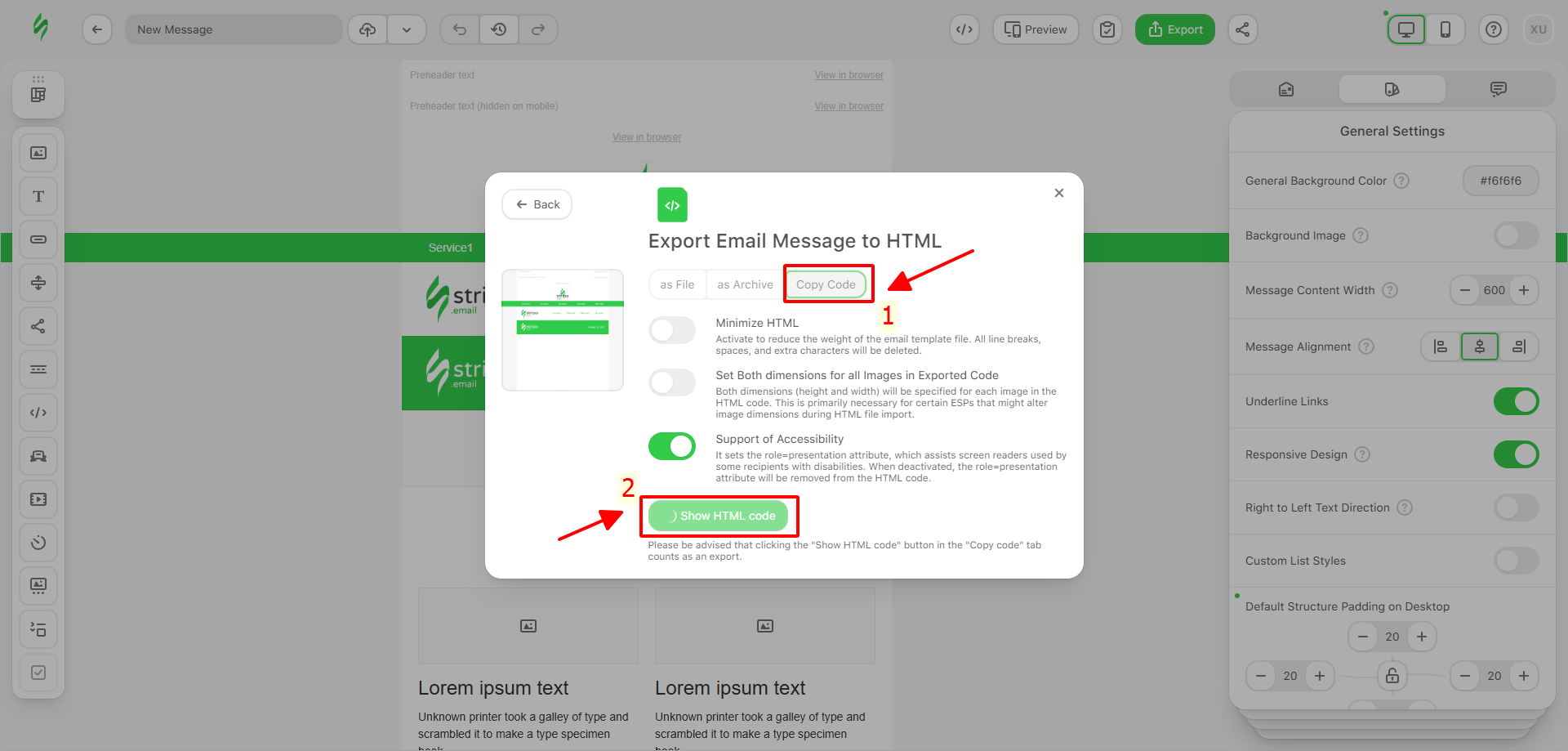
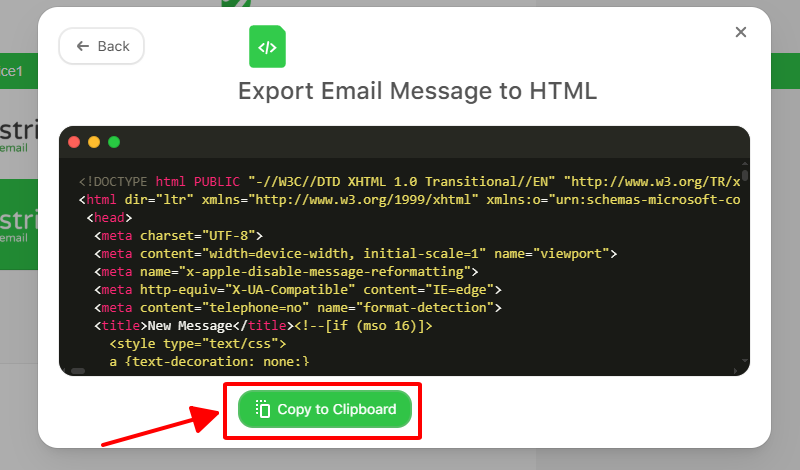
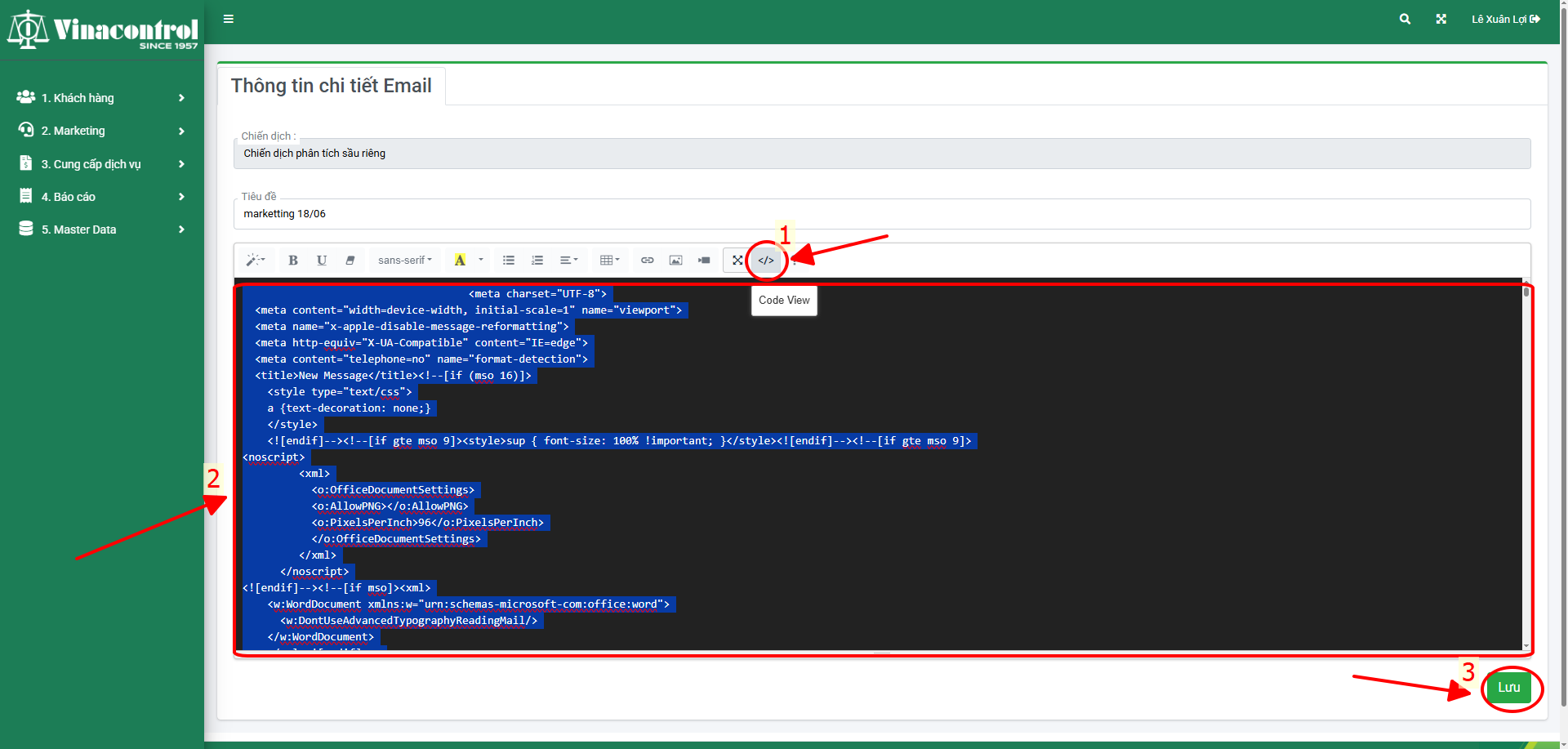
Bước 5: Quay lại trang chiến dịch và chọn chỉnh sửa (icon bút chì) chiến dịch vừa tạo bên trên để chuyển đến trang chi tiết chiến dịch đó.
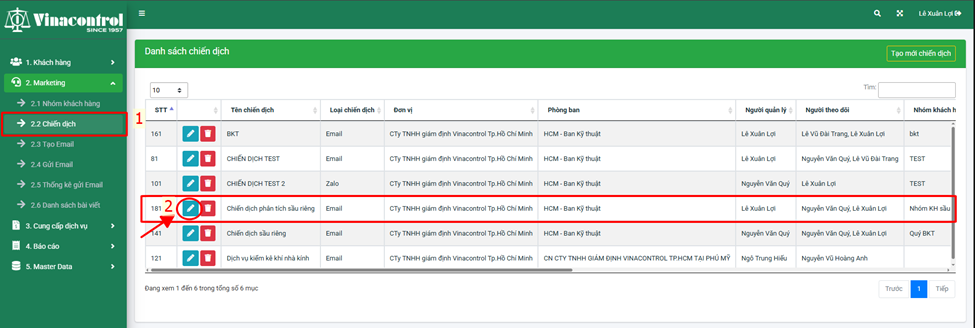
Bước 6: Chọn đúng tiêu đề mail vừa tạo bên trên, sau đó bấm Sửa để lưu lại chỉnh sửa.
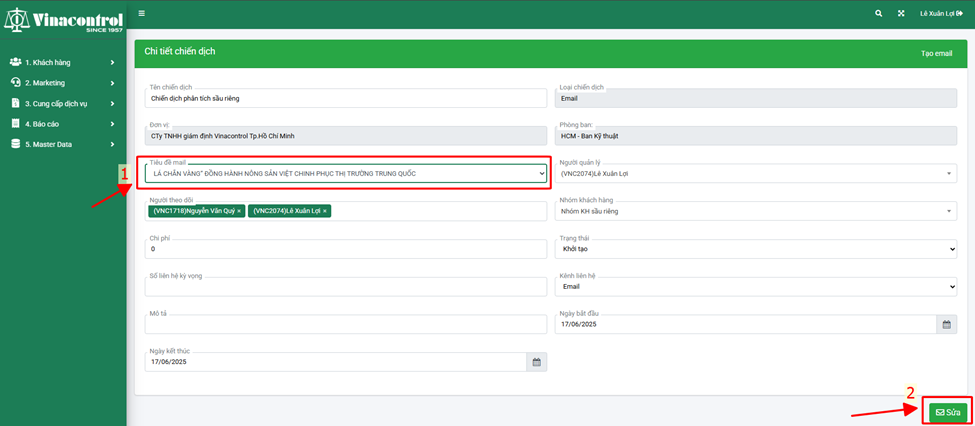
Bước 7: Truy cập vào trang gửi mail (Marketing -> 2.4 Gửi mail) để thực hiện gửi mail theo chiến dịch đó.
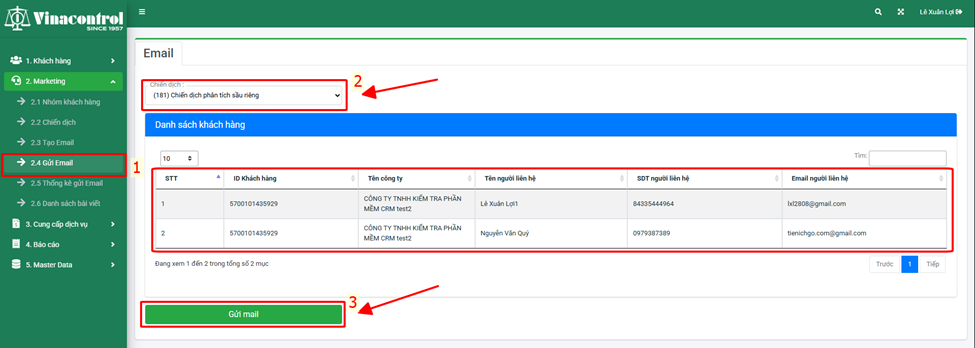
*Lưu ý : Chọn đúng tên chiến dịch cần gửi, sau đó sẽ hiện ra danh sách tất cả các người liên hệ của những khách hàng trong nhóm khách hàng thuộc chiến dịch đó.
Bước 8: Nếu đúng hết rồi thì bấm “Gửi mail” để thực hiện gửi mail đến khách hàng.
Bước 9: Truy câp vào “2.5 Thống kê gửi mail ” để xem chiến dịch đó đã được gửi hay chưa